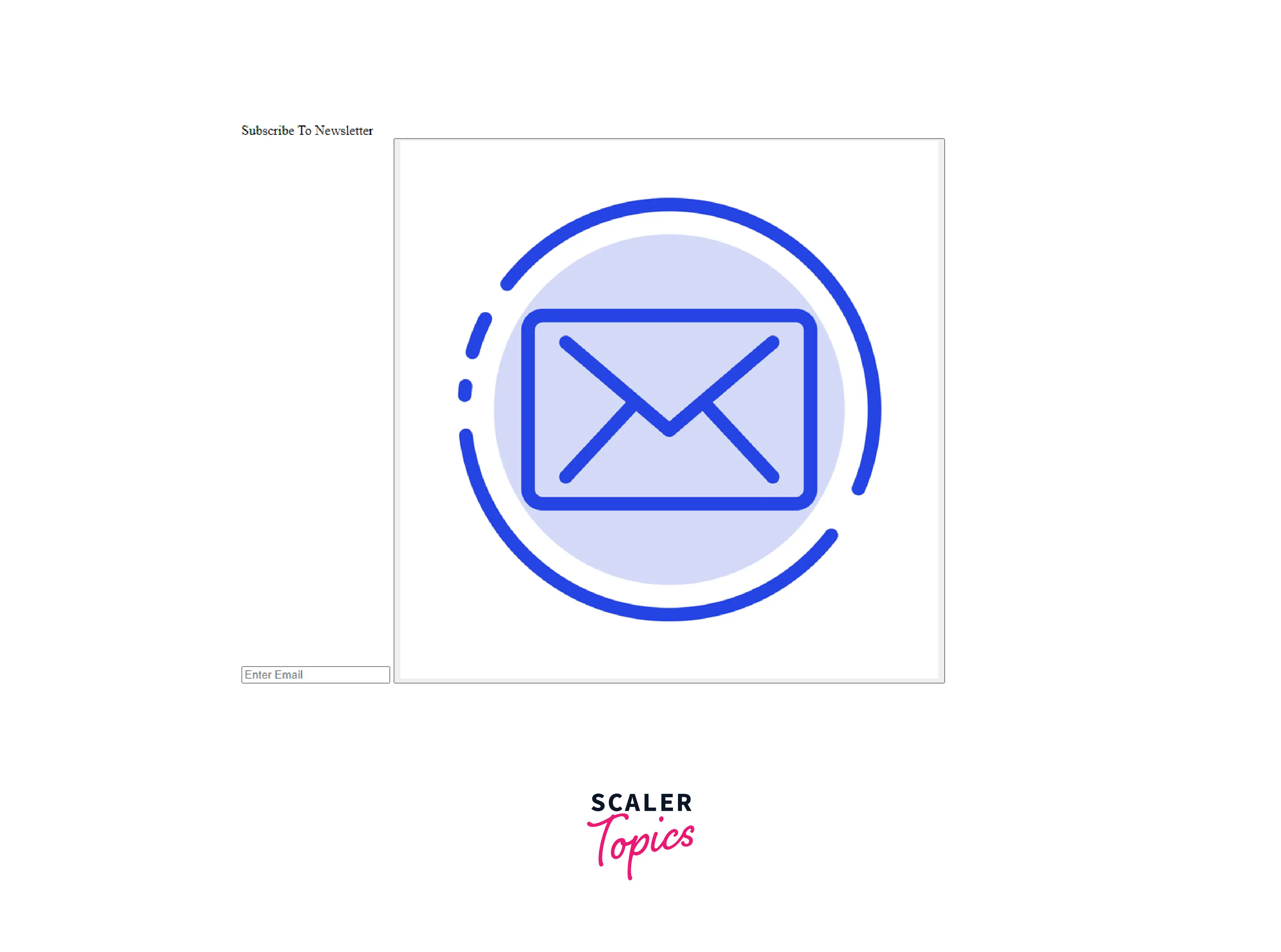- Тег HTML кнопка
- Синтаксис
- Стандартная HTML кнопка
- Кнопка button стилизованная с помощью CSS
- Кнопка — картинка с помощью тега button
- HTML код кнопки — картинки
- Кнопка в HTML коде страницы
- HTML код примера
- Кнопки button и input в чем отличие?
- Поддержка браузерами
- Атрибуты тега button
- How to Create Image Button in HTML?
- Pre-requisites
- What Are We Creating?
- Creating Image Button in HTML
- Styling with CSS
- Conclusion
- Image button with HTML5
- What is image button
- tag
- Syntax
- tag
- Example 1
- Example 2
- creating an image Button with HTML5?
- Example 3
- Example 4
Тег HTML кнопка
Тег в HTML используется для создания кликабельной кнопки.
Кнопка, созданная с помощью тега button , может быть одного из трех типов: submit — кнопка отправки формы, reset — кнопка сброса данных в полях формы, button — кликабельная кнопка, действие по которой определяется скриптом.
HTML кнопка не является ссылкой. Для создания ссылки в виде кнопки используйте тег , стилизованный с помощью таблиц стилей CSS.
Контентом кнопки может быть как текст, так и другие HTML теги, например, используя тег внутри кнопки, можно сделать кнопку-картинку.
Тег HTML является элементом формы. Подробно о создании форм описано в статье: Все про формы и поля в HTML. Создание и работа с формами.
Синтаксис
Примеры использования кнопки
Стандартная HTML кнопка
HTML код стандартной кнопки
Кнопка button стилизованная с помощью CSS
HTML код стилизованной кнопки
button[name="run_script"] <
border: none;
border-radius: 7px;
padding: 10px 25px;
background: #ff9900;
cursor: pointer;
text-transform: uppercase;
font-weight: bold;
color: white;
>
button[name="run_script"]:hover <
background: #ff6600;
>
Кнопка — картинка с помощью тега button
HTML код кнопки — картинки
Кнопка в HTML коде страницы
В примере показано использование кнопки в качестве кнопки отправки формы (тип submit).
HTML код примера
Кнопки button и input в чем отличие?
Разница между кнопкой, созданной с помощью тега и кнопкой, созданной тегом input в механизме наполнения кнопки контентом. Внутри тега кнопки button вы можете размещать HTML теги, тем самым расширяется возможность по созданию визуальной составляющей кнопки. В случае с input , придется ограничиться использованием текста через атрибут value или использовать изображение в input с атрибутом type=»image» . Возможности использовать HTML теги внутри в кнопке input нет.
Браузеры могут по разному устанавливать тип кнопки по умолчанию, поэтому, для обеспечения кроссбраузерности, стоит всегда использовать атрибут type .
Поддержка браузерами
| Тег | |||||
| Да | Да | Да | Да | Да |
Атрибуты тега button
Логический атрибут. Если указан, при загрузке документа фокус будет переведен на кнопку.
Логический атрибут. Если указан, делает кнопку неактивной (на кнопку нельзя будет нажать).
Указывает на форму, к которой относится кнопка. Используется, если кнопка применяется для отправки или очистки формы и при этом находится вне HTML кода формы.
Если кнопка находится внутри тега , то использовать атрибут form не нужно, кнопка по умолчанию привязана к форме, внутри которой находится.
URL адрес документа — обработчика формы. Используется для кнопок с типом submit. Если указан, форма будет отправлена по URL адресу, указанному в этом атрибуте, игнорируя атрибут action тега .
Способ кодирования информации. Используется для кнопок с типом submit.
Указывает как именно нужно кодировать информацию при отправке на сервер, вызванной нажатием кнопки, содержащей этот атрибут.
- application/x-www-form-urlencoded — все символы кодируются перед отправкой в шестнадцатеричные значения (HEX) ASCII, пробелы заменяются на «+». Значение по умолчанию;
- multipart/form-data — символы не кодируются. Значение обязательно нужно использовать в форме с полем input type=»file» (при использовании файлов в форме);
- text/plain — символы не кодируются, пробелы заменяются символом «+».
Атрибут используется только в случае отправки формы методом POST.
Этот атрибут переопределяет значение, указанное в атрибуте enctype тега .
HTTP метод передачи данных формы.
- GET — передача данных в URL с помощью пар имя-значение (name-value). Значение по умолчанию.
- POST — передача данных в теле HTTP запроса.
Используется только для кнопок с типом submit.
Этот атрибут переопределяет значение, указанное в атрибуте method тега .
Логический атрибут. Браузер не будет выполнять проверку правильности заполнения формы перед отправкой, вызванной нажатием кнопки, содержащей этот атрибут. По умолчанию браузер проверяет наличие значения в обязательных полях (required), соответствие значений стандарту (например, для поля с типом email) и т.п.
Этот атрибут переопределяет значение, указанное в атрибуте novalidate тега .
Используется для кнопок с типом submit.
Определяет где будет открыт результат обработки формы (ответ сервера), при отправке по нажатию кнопки с этим атрибутом:
- _blank — в новой вкладке или окне;
- _parent — в родительском окне;
- _self — в текущем окне (используется по умолчанию);
- _top — на весь экран.
Этот атрибут переопределяет значение, указанное в атрибуте target тега .
Имя кнопки. Используется при передаче данных формы на сервер. Значение (value) кнопки будет передано в переменной, имеющей имя, указанное в этом атрибуте.
- button — простая кликабельная кнопка, действие по нажатию которой определяется скриптом;
- reset — кнопка очистки полей формы. Стирает информацию введенную пользователем в поля связанной с кнопкой формы;
- submit — кнопка отправки формы. Выполняет отправку связанной формы на сервер.
Значение этого атрибута по умолчанию может отличаться в разных браузерах. Для кроссбраузерности вашего кода всегда указывайте этот атрибут.
Значение кнопки, которое будет отправлено на сервер.
На сервер отправляется переменная, имеющая название, указанное в атрибуте name кнопки и значение, указанное в этом атрибуте.
К форме может быть привязано несколько кнопок отправки. На сервер отправляются данные только той кнопки, которая вызвала событие отправки формы.



Не понятно в какую часть кодов ставить ссылку для кнопок и не понятно с формы где накапливаются данные пользователей, а если они отправляются на почту, то куда email получателя добавлять
Дмитрий, кнопка и ссылка в HTML — это разные вещи. Кнопка
В каком-то смысле из кнопки с типом type=»submit» можно сделать ссылку. Для этого нужно определить атрибут formaction у такой кнопки, вписав как значение целевой URL.
Что касается данных пользователя, введенных в форму, то они передаются на сервер в момент отправки формы. URL по которому сервер получает данные определяется атрибутом action тега , к которому относится кнопка, либо атрибутом formaction самой кнопки. То есть, фактически, при отправке формы происходит переход по указанному URL с передачей серверу введенных пользователем данных.
Никакого сохранения данных или отправки на email HTML форма сама по себе не делает. В свою очередь, это может сделать сервер. Например, в случае с PHP сервером, данные попадут в массивы $_GET и/или $_POST, после чего их можно будет сохранить в базу данных либо отправить на email средствами PHP.
А можно ли как-то сделать так, чтобы при нажатии кнопки выполнялся код, написанный на Python и результат выполнения кода выводился в текстовое поле?
Юра, можно привязать к нажатию HTML кнопки button отправку AJAX запроса с помощью JavaScript. Далее на сервере, работающим с Python, обработать запрос и прислать в ответ на AJAX запрос информацию, которую с помощью JavaScript вставить в текстовое поле.
How to Create Image Button in HTML?
In this article, we’ll learn how to make an image button in HTML using some CSS. Usually, we see text on a button, but in this article, we will make an image button in HTML.
Having an image as a button is better sometimes because an image is more visually appealing, and sometimes it sends a clearer message than text.
We can make an image a button in two simple ways. First, we can make use of the tag and place a tag inside it. Second, we can make use of the anchor tag and place a
inside it.
In this article, we are going to learn about the first method, i.e., using the tag.
Pre-requisites
What Are We Creating?
Let’s see what we are going to create here. We are going to make an email newsletter subscription section. It’ll have a heading, an input field, and, most important, an image as a button.
We used a tag with a type attribute as email. In the submit button of the newsletter, we have used an image and added some cool hover effects. As you can see, the image rotates 360deg when the mouse pointer hovers over it.
Creating Image Button in HTML
Let’s first set up our index.html file and add the structure. Then we will add some CSS to make it look better.
It’s a simple HTML code. Inside the body tag, we will use the div tag and put everything that we need inside it. It is good practice to keep your code organized like this, and it will also make the button and image element block because div is a block element, so anything inside it will also become a block.
Inside the div, we will add an email field to get the email of the user.
To make an image button in HTML, we will use the tag inside the tag. So in this way, the image will behave like a button.
In the src attribute of the image tag, we write the address of the image we want to use.
That is all that we have to do inside the body tag. Let’s see what our newsletter signup looks like without any CSS.
Styling with CSS
After setting up the structure of our newsletter subscription form, it’s time to style it with CSS and give it some visual appeal.
We are adding CSS to undo some CSS applied by default, like margin, padding, and properties like border, appearance, and background color that are applied to the button element by default.
We also want to add some of our CSS, like we want to have a hover effect and we want to center the button.
After combining all the bits and pieces of the code snippets, our code will look like this.
The complete code:
Final Output:
This is how we make an image button in HTML.
Conclusion
To use an image as a button in HTML, we use:
- A tag.
- Inside the tag, we use the
tag with the link of the source image inside the src attribute of the image tag.
Using an image as a button makes the button more visually appealing and adds meaning to the button.
Image button with HTML5
In the following article, we are going to learn about image buttons with HTML5. In this task we are making the image to act as a button, When the user clicks the button, the form is sent to the server. Let’s look into it.
What is image button
Image buttons are created by placing tag inside the tag creates a clickable HTML button with an image embedded in it.
![]() tag
tag
By using the tag we can include an image on a HTML page. Images are not actually embedded in the webpages; instead, they are connected to them via predetermined paths. The tag consists of two required attributes namely src and alt.
Syntax
Following is the syntax for tag
tag
A clickable button is defined by the tag. You can insert text (as well as tags like , , ,
and etc.) inside a element. With a button made with the element, that is not feasible!
Let’s look into the examples for understanding of image button with HTML5.
Example 1
In the following example we are creating simple image button.
Click On The Image
When the script gets executed, it will generate an output displaying the image button with text on it along with a prompt on the webpage.
When the user clicks the image button, the event gets triggered and displays an alert «Don’t hunt animals».
Example 2
In the following example we are creating an image button using .
creating an image Button with HTML5?
When the script gets executed, it will generate an output displaying the input field for username and password along with an image button on the webpage. When the user clicks the image button, the form gets submitted to the server.
Example 3
In the following example we are using placeholder along with an image button with
On running the above script, the output window will pop up, displaying the sign in provided with a placeholder for entering email along with an image button on the webpage.
Example 4
In the following we are creating a image button but inserting tag inside the tag.
On running the above script,it will generate an output displaying the image button consisting of text inside it on the webpage.